问题描述:
在使用Oracle VM VirtualBox虚拟机ip addr命令查看ip不显示,如何配置静态ip
解决办法:
1、查看网络配置(修改成图示一致:桥接 Wlan)
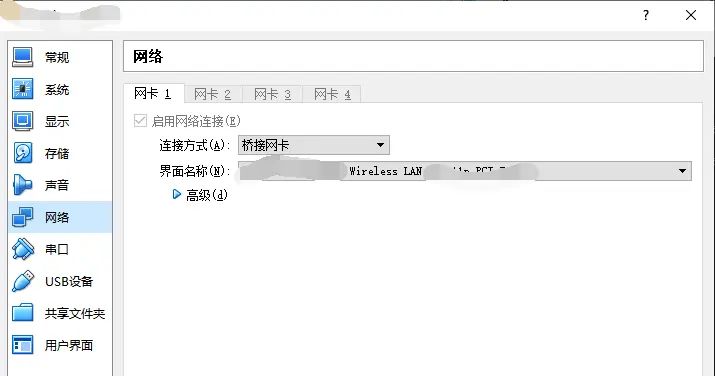
2、进入网络配置文件夹输入命令进入静态IP设置了,具体截图
cd /etc/sysconfig/network-scripts/

3、使用vi进行编辑
vi ifcfg-enp0s3
4、选取静态ip
4、1使用电脑cmd命令,ipconfig
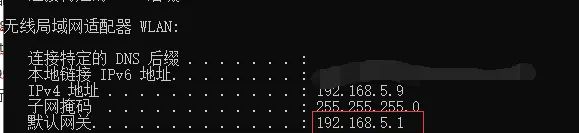
4、2选取主机访问不到的ip地址
先确认是否ping 的通 ,无法ping通表明静态IP未被占用
本次选取192.168.5.11
选取之后进行简单的网络设置
5、设置静态ip(注意单词拼写)
BOOTPROTO=static
ONBOOT=yes
IPADDR=192.168.5.11
NETMASK=255.255.255.0
GATEWAY=192.168.5.1
DNS1=8.8.8.8
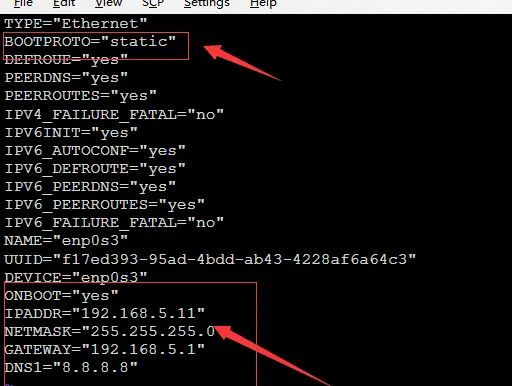
6、点击esc退出编辑模式后选择wq保存并退出
7、进行网络重置
7、1配置DNS解析 网络必须设置成桥接网络
echo “nameserver 114.114.114.114”>> /etc/resolv.conf
7、2重启网关
service network restart
7、3查看配置好的ip
ip addr
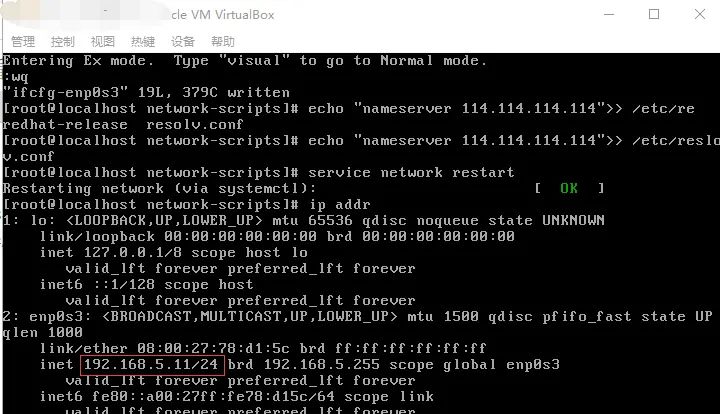
这样一个静态ip就配置好啦。
© 版权声明
文章版权归作者所有,未经允许请勿转载。如内容涉嫌侵权,请在本页底部进入<联系我们>进行举报投诉!
THE END


























暂无评论内容